7 cách khắc phục lỗi ChatGPT không trả lời hiệu quả
7 cách khắc phục lỗi ChatGPT không trả lời hiệu quả
Lỗi ChatGPT không trả lời là tình trạng nhiều người dùng gặp phải khi sử dụng công cụ AI này. Tình trạng này có thể đi kèm với các lỗi như chat bị treo, không phản hồi, ngắt kết nối. Bài viết từ Điện Thoại Vui sẽ cùng bạn tìm hiểu nguyên nhân và cách khắc phục đơn giản, cùng theo dõi nhé!
Lỗi ChatGPT không trả lời: Hướng dẫn nhanh
Lỗi ChatGPT không trả lời có thể xuất phát từ xung đột dữ liệu trình duyệt. Dưới đây là các bước khắc phục nhanh bạn có thể thử:
- Bước 1: Truy cập ChatGPT, nhấp vào biểu tượng ổ khóa.
- Bước 2: Chọn “Cài đặt trang”, sau đó chọn “Xóa dữ liệu”.
- Bước 3: Nhấn vào tab “Xóa” để xác nhận xóa cache.
- Bước 4: Thoát hoàn toàn ChatGPT và đăng nhập lại.
- Bước 5: Đặt lại câu hỏi và chờ kết quả từ ChatGPT.
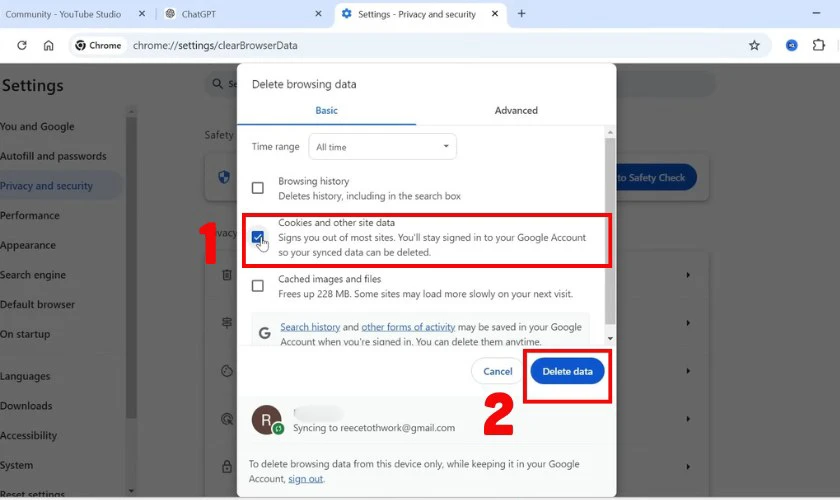
Nếu sau khi thực hiện các bước trên mà tình trạng vẫn tiếp diễn. Bạn có thể thử đổi trình duyệt, kiểm tra lại kết nối mạng để đảm bảo hệ thống hoạt động ổn định.
Tại sao lỗi ChatGPT không trả lời?
ChatGPT không phản hồi không chỉ gây khó chịu. Việc này còn ảnh hưởng đến trải nghiệm làm việc, học tập, sáng tạo của người dùng. Dưới đây là các lý do phổ biến nhất có thể gây ra tình trạng lỗi này:
Mạng Internet không ổn định hoặc mất kết nối
Một lý do phổ biến khiến ChatGPT không phản hồi là do kết nối mạng yếu, bị gián đoạn. Khi đường truyền Internet không ổn định, dữ liệu giữa thiết bị và máy chủ OpenAi không thể truyền tải. Dẫn đến việc ChatGPT không thể xử lý hoặc trả lời yêu cầu đúng cách.
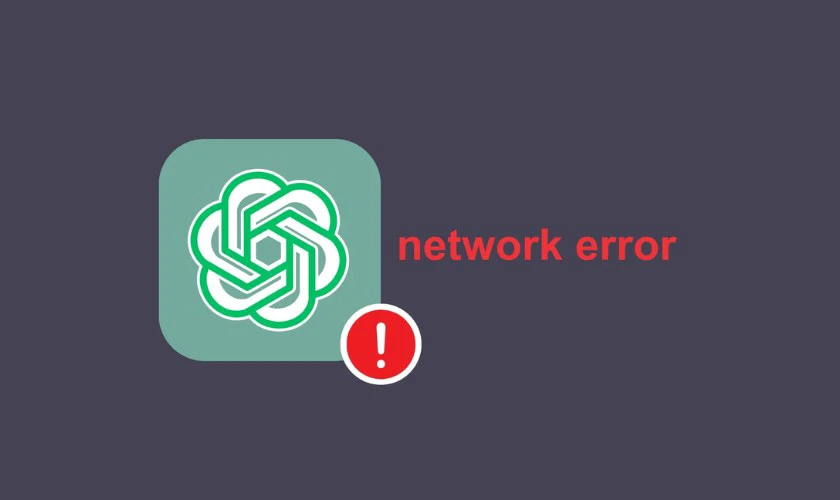
Tình trạng này xảy ra khi bạn đang sử dụng Wi-Fi công cộng, mạng 4G/5G không ổn định. Để kiểm tra, bạn có thể thử tải một trang web khác, đổi sang mạng khác. Hoặc reset modem để đảm bảo kết nối ổn định trước khi dùng lại ChatGPT.
Máy chủ OpenAI bị quá tải hoặc bảo trì
Khi quá nhiều người dùng truy cập cùng lúc hoặc hệ thống đang được bảo trì định kỳ, máy chủ OpenAi có thể bị quá tải. Điều này khiến ChatGPT phản hồi chậm, treo hoặc hoàn toàn không trả lời. Dù cho kết nối mạng và thiết bị của bạn vẫn hoạt động bình thường.
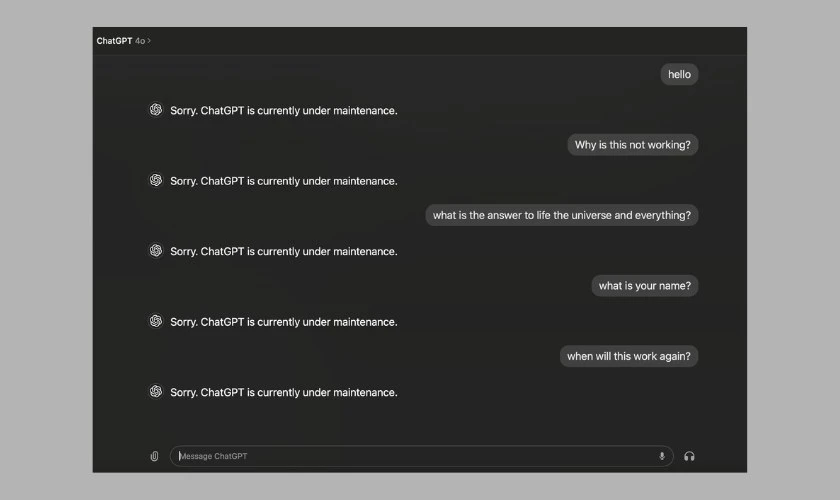
Thông thường, OpenAI sẽ tiến hành bảo trì vào khung giờ ít truy cập hoặc có thông báo trước. Tuy nhiên, với số lượng người dùng lớn toàn cầu, tình trạng này vẫn có thể xảy ra bất ngờ. Nếu gặp lỗi này, bạn chỉ cần đợi một thời gian rồi thử lại sau vài phút.
Lỗi từ trình duyệt đang sử dụng
Trình duyệt web là cấu nối giữa bạn và ChatGPT, nếu có lỗi, rất dễ khiến chatbot không phản hồi. Một số nguyên nhân thường gặp gồm: cache và cookie quá đầy, trình duyệt chưa cập nhật bản mới. Hoặc xung đột với các tiện ích mở rộng như adblock, script blocker...
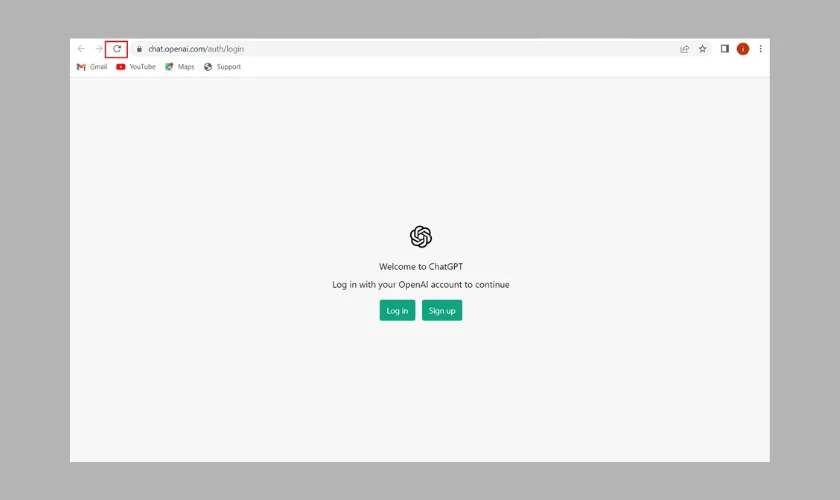
Để khắc phục, bạn có thể xoá dữ liệu duyệt web, vô hiệu quá tạm thời các tiện ích mở rộng. Hoặc chuyển sang một trình duyệt khác như Chrome, Edge hay Firefox để kiểm tra. Việc giữ cho trình duyệt luôn ở phiên bản mới nhất giúp giảm thiểu các lỗi không tương thích.
Tài khoản bị giới hạn, vượt quota sử dụng
ChatGPT có giới hạn sử dụng nhất định tuỳ theo từng loại tài khoản. Với tài khoản miễn phí, bạn có thể bị giới hạn số lượt truy cập, tốc độ hoặc thời gian truy cập. Nếu vượt quá giới hạn, ChatGPT sẽ ngừng phản hồi hoặc hiển thị thông báo lỗi.
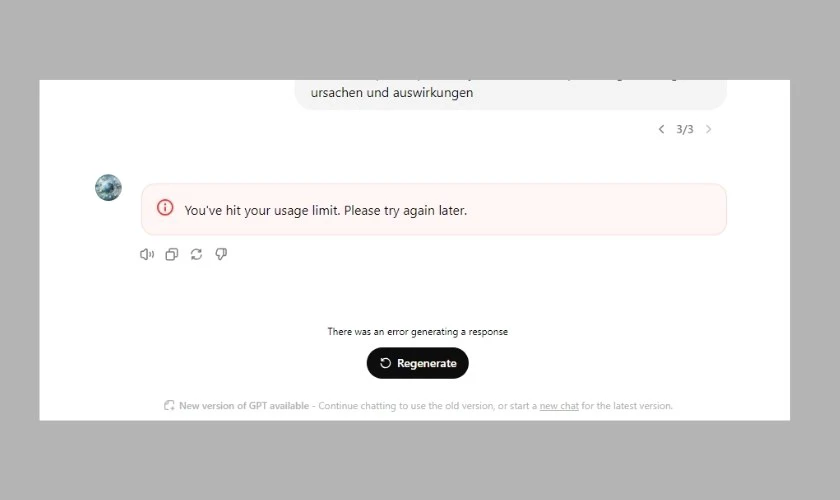
Đối với người dùng Plus, API, quota được tính dựa trên số token hoặc yêu cầu mỗi tháng. Khi vượt quá quota cho phép, hệ thống sẽ tạm ngừng cung cấp dịch vụ cho đến khi bạn gia hạn. Do đó, hãy kiểm tra trạng thái tài khoản để đảm bảo bạn chưa vượt mức giới hạn.
Lỗi do prompt quá dài, sai cú pháp hoặc chứa nội dung bị hạn chế
ChatGPT có khả năng xử lý các đoạn văn bản phức tạp. Tuy nhiên, nếu prompt quá dài, thiếu từ, thiếu dấu câu hoặc dùng cấu trúc không rõ ràng. Hệ thống có thể không hiểu hoặc từ chối phản hồi. Điều này dễ xảy ra khi người dùng cố gắng yêu cầu quá nhiều nội dung trong một lượt hỏi.
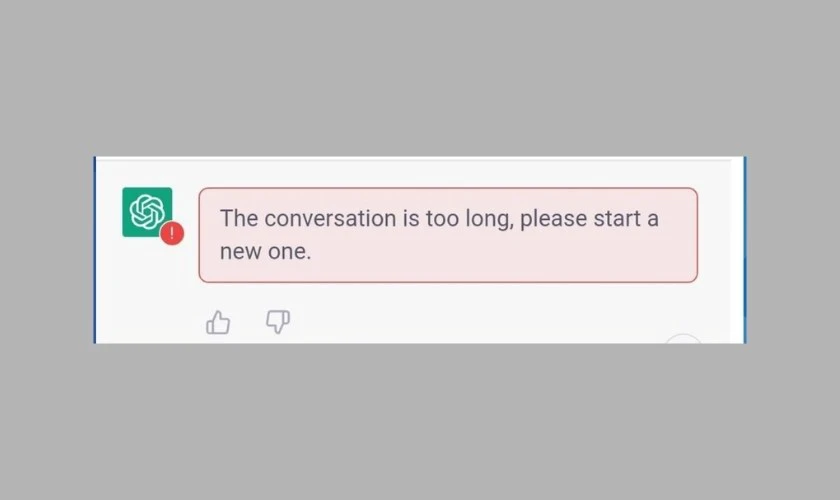
Ngoài ra, nếu prompt chứa các từ khóa nhạy cảm, vi phạm chính sách của OpenAI. Chẳng hạn như bạo lực, phân biệt đối xử hoặc thông tin sai lệch, ChatGPT có thể tự động ngừng phản hồi. Khi này, bạn nên viết lại câu hỏi rõ ràng, rút gọn nội dung và tránh các từ ngữ bị hạn chế.
Phiên bản ChatGPT bạn đang dùng gặp sự cố (Free/Plus/API)
Mỗi phiên bản ChatGPT đều có cấu hình hệ thống và ưu tiên tài nguyên khác nhau. Ví dụ, phiên bản miễn phí thường bị giới hạn băng thông và ưu tiên thấp hơn. Trong khi tài khoản Plus, API có thể phân bổ nhiều tài nguyên nhưng cũng gặp lỗi nhất định.
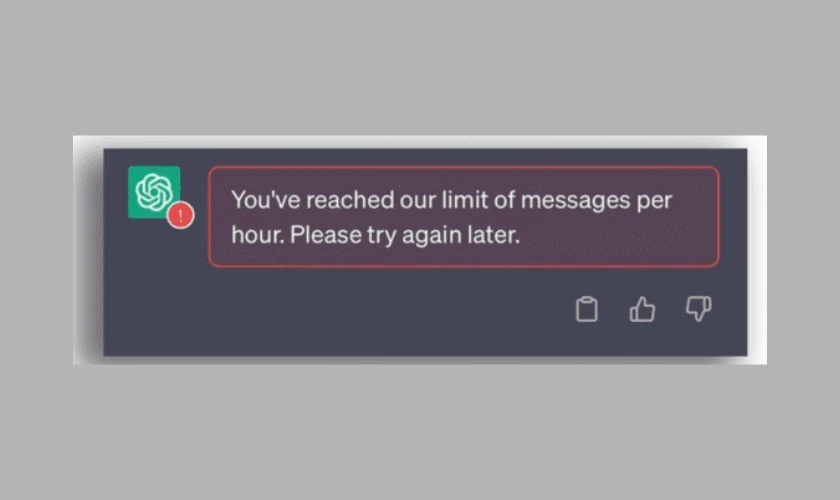
Trong trường hợp API, việc gửi lời gọi không đúng định dạng, sử dụng khoá API sai. Hoặc phiên bản mô hình deprecated cũng có thể khiến ChatGPT không phản hồi. Với bản Plus, lỗi có thể xảy ra khi cập nhật phiên bản ChatGPT mới. Hoặc có sự cố đồng bộ giữa máy chủ và tài khoản người dùng.
Khi nắm rõ nguyên nhân, bạn sẽ tìm ra cách khắc phục hiệu quả, nhanh chóng hơn. Tiếp theo, cùng Điện Thoại Vui xem những cách xử lý đơn giản mà bạn có thể thực hiện.
Cách khắc phục lỗi ChatGPT không trả lời hiệu quả nhất 2025
Nếu bạn đang gặp lỗi ChatGPT không trả lời, đứng máy hoặc tự động ngắt kết nối. Dưới đây là các cách khắc phục hiệu quả mà bạn có thể áp dụng ngay:
Kiểm tra kết nối mạng, thử tải lại trang
Kết nối Internet yếu hoặc chập chờn là nguyên nhân phổ biến khiến ChatGPT không thể phản hồi. Khi mạng không ổn định, dữ liệu từ máy chủ không thể truyền tải đầy đủ về trình duyệt. Dẫn đến tình trạng chờ mãi không có kết quả hoặc báo lỗi kết nối.
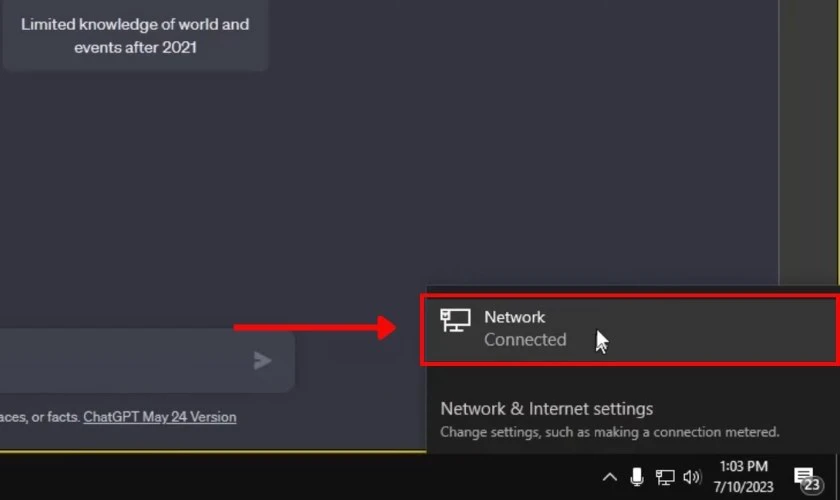
Để khắc phục, bạn nên kiểm tra kết nối bằng cách truy cập trang web khác, chạy kiểm tra tốc độ mạng. Nếu có vấn đề, hãy thử đổi sang mạng khác, khởi động lại router hoặc dùng mạng dây. Sau đó, bạn chỉ cần tải lại trang ChatGPT để hệ thống kết nối lại phiên bản làm việc mới.
Đăng xuất và đăng nhập lại tài khoản
Đôi khi, phiên bản đăng nhập của bạn có thể bị lỗi do xung đột hệ thống hoặc mất kết nối tạm thời với máy chủ OpenAI. Điều này khiến ChatGPT không thể xử lý yêu cầu dù giao diện vẫn hiển thị bình thường.
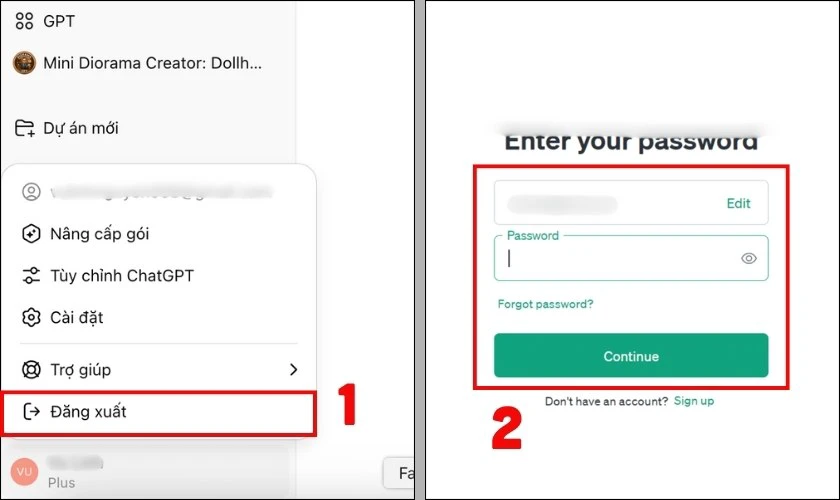
Cách đơn giản để khắc phục là Đăng xuất khỏi tài khoản ChatGPT, sau đó Đăng nhập lại. Thao tác này giúp làm mới phiên bản hoạt động, đồng thời đồng bộ lại thông tin tài khoản. Đặc biệt hữu ích nếu bạn đang sử dụng tài khoản Plus, API có giới hạn phiên bản riêng biệt.
Xóa cache trình duyệt, tắt extension xung đột
Bộ nhớ cache, cookie của trình duyệt đôi khi có thể lưu lại dữ liệu cũ, gây lỗi truy cập ChatGPT. Ngoài ra, các tiện ích mở rộng như trình chặn quảng cáo, chống theo dõi hoặc script blocker có thể can thiệp vào quá trình tải và xử lý trang. Dẫn đến việc ChatGPT không phản hồi hoặc hiển thị lỗi không xác định.
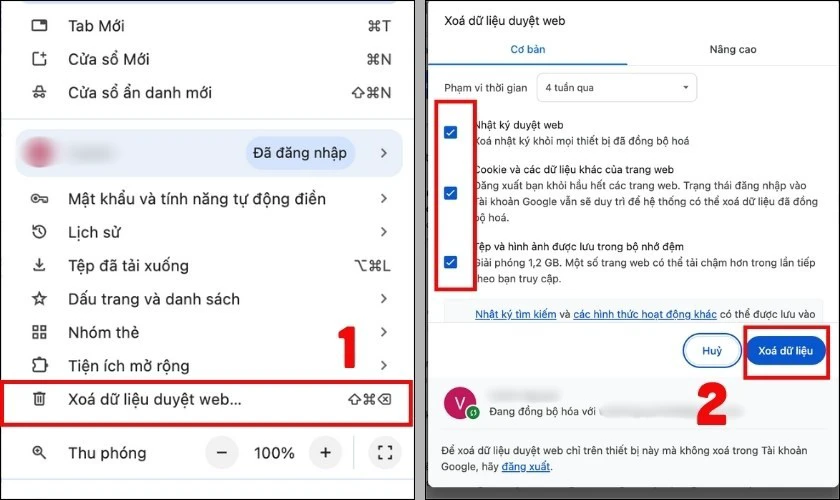
Để khắc phục, bạn nên nhấn vào góc phải màn hình, tìm chọn Xoá dữ liệu duyệt web. Chọn các mục Nhật ký duyệt web, cookie và các dữ liệu khác của trang web, tệp và bộ nhớ đệm. Sau đó, chọn Xóa dữ liệu. Nếu dịch vụ hoạt động bình thường, bạn có thể bật từng extension để xác định đâu là nguyên nhân.
Dùng trình duyệt khác hoặc chuyển qua chế độ ẩn danh
Nếu ChatGPT không phản hồi dù kết nối mạng và tài khoản đều bình thường. Rất có thể trình duyệt bạn đang dùng gặp lỗi tạm thời hoặc bị ảnh hưởng bởi dữ liệu lưu trữ cũ. Việc sử dụng một trình duyệt khác như Chrome, Firefox, Edge,... sẽ giúp bạn kiểm tra nhanh lỗi.
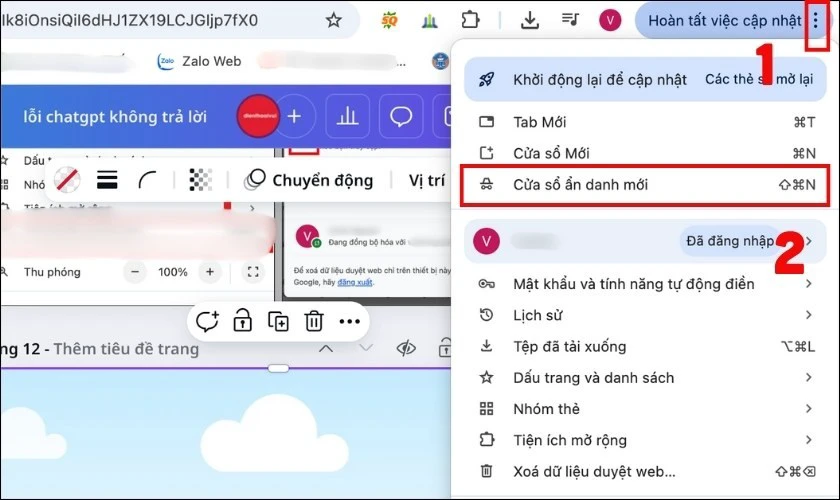
Ngoài ra, bạn có thể mở ChatGPT trong chế độ ẩn danh (Incognito/Private Mode). Chế độ này giúp tắt toàn bộ tiện ích mở rộng và không sử dụng dữ liệu cache hoặc cookie đã lưu, từ đó giảm thiểu khả năng xảy ra lỗi do xung đột. Đây là cách kiểm tra hiệu quả trước khi tiến hành các thao tác phức tạp hơn.
Rút gọn câu hỏi hoặc chia nhỏ yêu cầu đầu vào
Một prompt phức tạp có thể khiến ChatGPT gặp khó khăn trong việc xử lý và phản hồi. Điều này thường xảy ra khi người dùng yêu cầu chatbot thực hiện quá nhiều tác vụ trong một lượt hỏi hoặc dùng câu văn không rõ ràng, thiếu dấu câu.
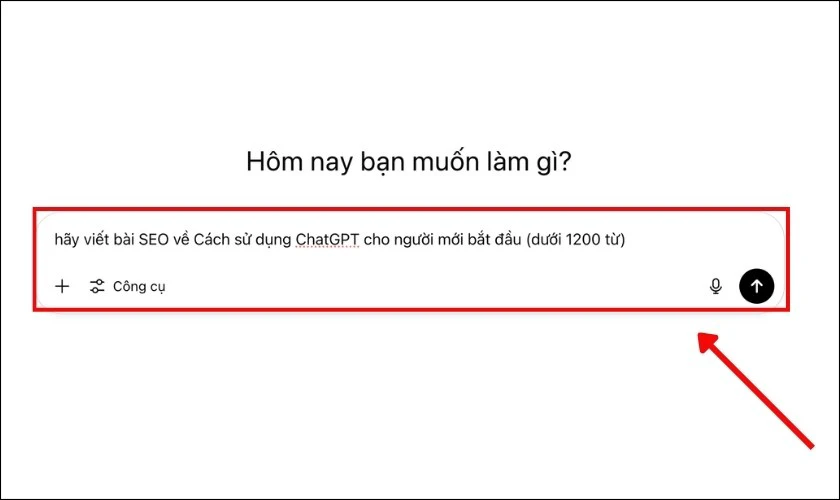
Để tăng khả năng nhận phản hồi chính xác, bạn nên rút gọn câu hỏi, tách yêu cầu thành từng bước nhỏ. Chẳng hạn, thay vì bạn yêu cầu “viết bài SEO + chỉnh sửa ngữ pháp + dịch thuật” trong một câu. Hãy chia thành 2 - 3 câu hỏi riêng biệt như sau:
- Viết bài chuẩn SEO dài khoảng 1000 từ về chủ đề du lịch Đà Lạt.
- Chỉnh sửa ngữ pháp và câu văn cho trôi chảy, tự nhiên hơn.
- Dịch bài viết đã chỉnh sửa sang tiếng Anh.
Một yêu cầu chi tiết, rõ ràng các ý sẽ giúp ChatGPT dễ hiểu và phản hồi đúng trọng tâm hơn.
Kiểm tra trạng thái máy chủ ChatGPT tại status.openai.com
Bạn có thể truy cập trang thái chính thức của OpenAI tại status.openai.com. Nhằm kiểm tra xem hệ thống ChatGPT và các dịch vụ liên quan có đang gặp sự cố không. Tại đây, mức độ hoạt động của từng thành phần được cập nhật theo thời gian thực cùng lịch sử uptime. Nhờ đó, giúp bạn nhanh chóng xác định liệu lỗi phản hồi có phải do hệ thống bị gián đoạn hay không.
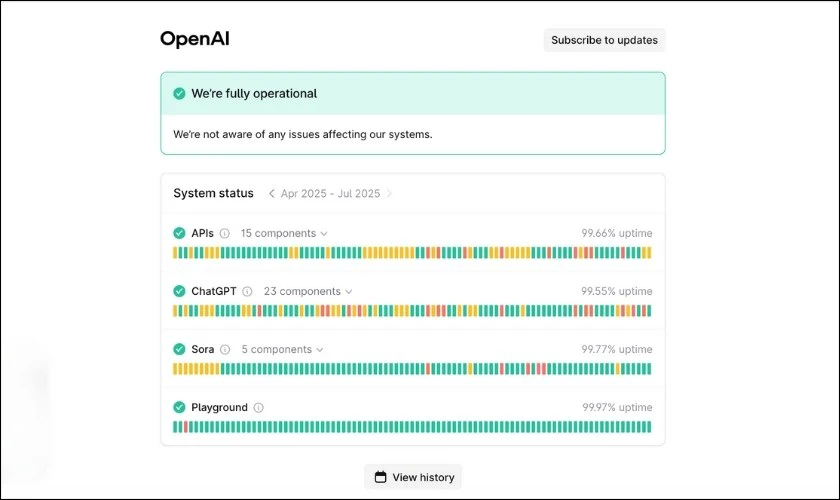
Trong trường hợp xảy ra lỗi bảo trì, trang sẽ hiển thị rõ thông tin sự cố, tiến độ khắc phục. Nếu bạn xác định được vấn đề là do phía máy chủ. Hãy đợi cho đến khi trạng thái chuyển sang fully operational hoặc operational. Không nên cố gắng truy vấn lại khi hệ thống đang xử lý để tránh phát sinh lỗi.
Với người dùng API: kiểm tra quota, token và lỗi HTTP trả về
Khi bạn sử dụng API của OpenAI và không nhận được phản hồi. Nguyên nhân có thể do đã hết hạn mức sử dụng hoặc token truy cập không hợp lệ. Mỗi yêu cầu API tiêu tốn một lượng token nhất định và tài khoản được cấp hạn mức hàng tháng. Nếu vượt mức này, API sẽ trả về lỗi hoặc ngừng phản hồi.
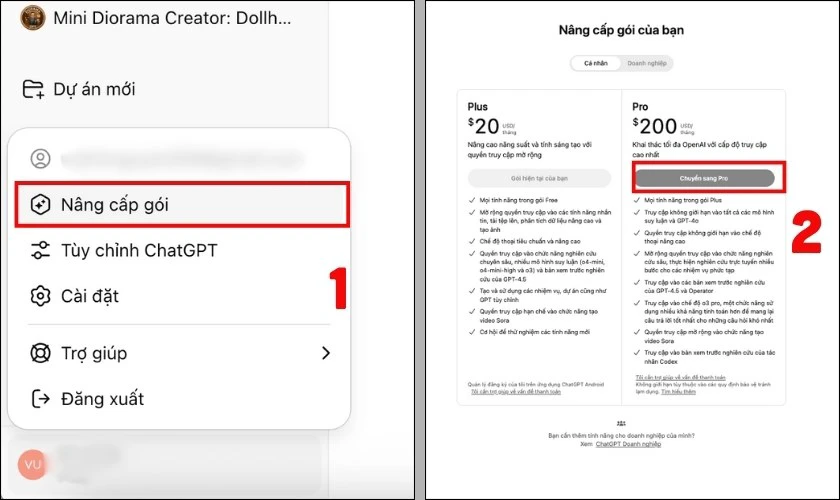
Nếu gặp tình trạng này, hãy đăng nhập vào trang OpenAI để kiểm tra quota hiện tại. Hoặc bạn có thể gia hạn hoặc nâng cấp gói dịch vụ để tiếp tục sử dụng.
Việc hiểu rõ nguyên nhân và thực hiện đúng các bước hướng dẫn sẽ giúp bạn khắc phục lỗi ChatGPT. Nhờ đó, bạn sẽ có trải nghiệm mượt mà hơn trong những lần sử dụng tiếp theo.
Gợi ý AI thay thế khi ChatGPT không trả lời
Khi ChatGPT gặp lỗi không phản hồi hoặc tạm thời ngưng hoạt động. Bạn có thể tiếp tục công việc bằng các công cụ AI khác có tính năng tương tự sau đây:
- Gemini (Google AI): Tích hợp mạnh mẽ với dữ liệu Google, phù hợp để tìm kiếm, lập kế hoạch...
- Claude (Anthropic AI): Nổi bật với khả năng xử lý văn bản dài, trả lời logic và có phong cách thân thiện. Phù hợp cho viết nội dung, tóm tắt hoặc trả lời câu hỏi.
- Microsoft Copilot (dựa trên OpenAI): Được tích hợp trong các ứng dụng Microsoft như Word, Excel... Phần mềm hỗ trợ viết, phân tích dữ liệu và làm việc nhóm hiệu quả.
- Perplexity AI: Một công cụ AI tìm kiếm trực tiếp, giúp tra cứu thông tin nhanh chóng, có trích dẫn nguồn rõ ràng. Phù hợp để thay thế Google khi ChatGPT không hoạt động.
- You.com: Nền tảng AI tích hợp tìm kiếm thông minh và tạo nội dung nhanh chóng. Có thể dùng để viết bài, tạo code hoặc trả lời câu hỏi tổng hợp.
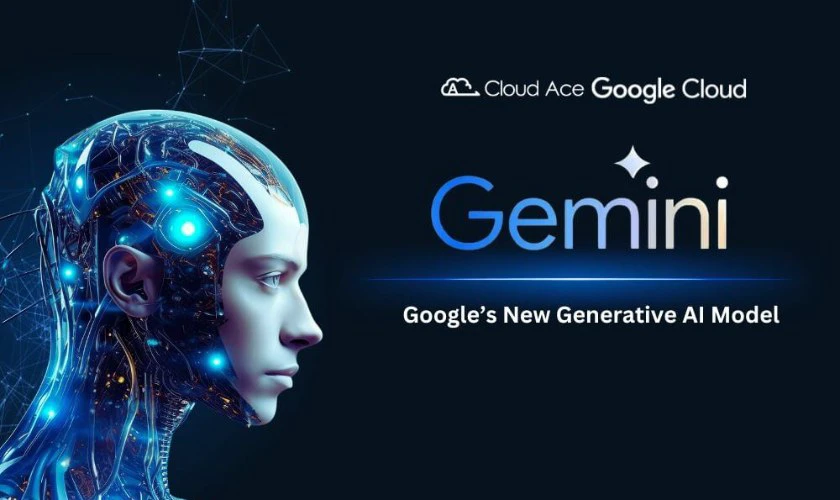
Tùy vào nhu cầu, bạn có thể chọn công cụ thay thế trong khi chờ ChatGPT hoạt động trở lại. Việc thử nghiệm nhiều công cụ khác nhau giúp bạn khám phá thêm tính năng mới, hữu ích trong công việc.
Lưu ý khi gặp lỗi ChatGPT không trả lời
Trước khi loay hoay thử mọi cách để khắc phục lỗi ChatGPT không trả lời. Bạn nên lưu ý một số điều sau đây để tránh mất thời gian, không làm gián đoạn công việc:
- Không liên tục làm mới trang hoặc gửi lại prompt nhiều lần liên tiếp. Bởi hành động này có thể khiến tài khoản bị giới hạn tạm thời.
- Kiểm tra xem sự cố có diễn ra trên nhiều thiết bị khác nhau không, nhằm loại trừ nguyên nhân từ thiết bị.
- Luôn đảm bảo phiên bản trình duyệt hoặc ứng dụng đang dùng là mới nhất.
- Tránh sử dụng từ ngữ nhạy cảm hoặc nội dung vi phạm chính sách. Vì điều này có thể khiến hệ thống từ chối phản hồi mà không báo lỗi rõ ràng.
- Nếu đang sử dụng tài khoản miễn phí, hãy cân nhắc chuyển sang Plus để được ưu tiên truy cập cao hơn.
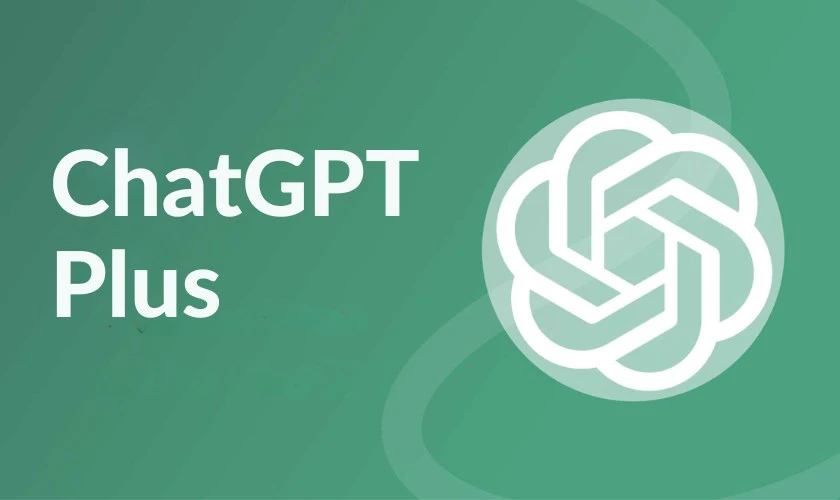
Việc xác định đúng nguyên nhân, các bước phù hợp sẽ giúp bạn xử lý ChatGPT nhanh chóng. Nếu lỗi vẫn tiếp diễn, bạn có thể chuyển sang các AI thay thế tạm thời hoặc liên hệ bộ phận hỗ trợ của OpenAI để được hướng dẫn cụ thể hơn.
Kết luận
Hy vọng bài viết trên đã giải đáp cho bạn cách khắc phục lỗi ChatGPT không trả lời hiệu quả. Nếu bạn cần thêm mẹo công nghệ hoặc hỗ trợ về thiết bị khi dùng AI. Đừng quên truy cập website Điện Thoại Vui để cập nhật tin mới hoặc được tư vấn nhanh chóng, chính xác nhé!
Bạn đang đọc bài viết 7 cách khắc phục lỗi ChatGPT không trả lời hiệu quả tại chuyên mục Thủ thuật ứng dụng trên website Điện Thoại Vui.

Xin chào, mình là Uyển Nhi hiện đang là Content Creator tại Điện Thoại Vui. Mình là một người yêu thích công nghệ, chơi game điện tử và luôn cập nhật những tin tức mới mẻ mỗi ngày. Những điều chia sẻ của mình đều được tìm hiểu và chắt lọc kỹ càng. Mong rằng những bài viết của mình sẽ hữu ích đối với bạn, cùng theo dõi các bài viết của mình nhé!

